Navigation auf-/zuklappen
Bestellungen-Übersicht
Wenn Sie alle E-Mails der Kategorie Bestellungen sehen möchten, können Sie sich diese im Intelligenten Postfach ganz einfach in einer Übersicht anzeigen lassen.
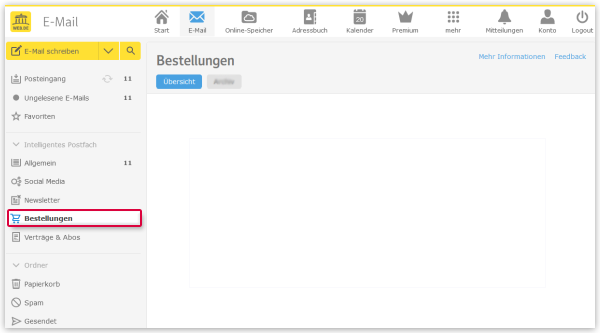
War dieser Artikel hilfreich?